Windows'ta Oyun Yüklerken ISDone.dll Hatası Nasıl Düzeltilir
Yayınlanan: 2025-11-21Bir oyunu yüklemeye çalıştığınızda kurulum ISDone.dll veya Unarc.dll mesajıyla durduğunda, bu durum can sıkıcı bir durum gibi görünüyor. Hata genellikle yükleyici büyük oyun dosyalarını açarken ortaya çıkar. Dekompresyon sırasında bir şeylerin ters gittiğini söyler.
Bu kılavuzda hatanın ne anlama geldiği, neden oluştuğu, nasıl düzeltileceği ve tekrar ortaya çıkmasının nasıl önleneceği açıklanmaktadır.
ISDone.dll Hatası Nedir?
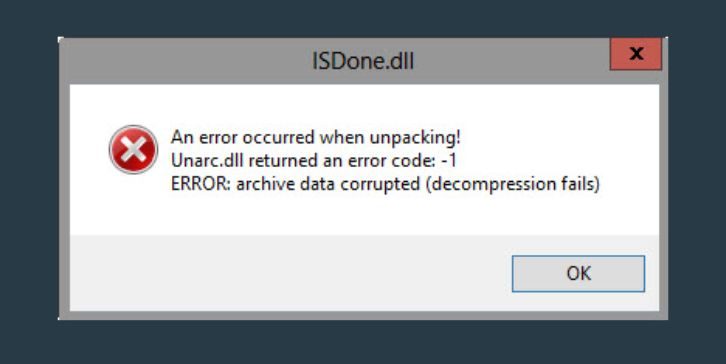
ISDone.dll ve Unarc.dll, oyun yükleyicilerinin büyük arşivleri açmasına yardımcı olan dosyalardır. Kurulum sırasında sıkıştırılmış verileri işlerler. Bu dosyalar başarısız olduğunda kurulum oyunun çıkarılmasını tamamlayamaz. Bu nedenle Unarc.dll'nin -1 hata kodu döndürdüğü veya arşiv verilerinin bozuk olduğu gibi iletiler görürsünüz.
Hata her zaman PC'nizin bozuk olduğu anlamına gelmez. Bu genellikle yükleyicinin oyun verilerini okurken, yazarken veya paketi açarken bir sorunla karşılaştığı anlamına gelir.
ISDone.dll Hatasının Genel Nedenleri
Birkaç farklı şey bu hatayı tetikleyebilir. Bunlar en yaygın olanlardır:
- Yeterli RAM yok veya düşük sanal bellek
- Bozuk veya eksik oyun indirme
- Hasarlı ISDone.dll veya Unarc.dll dosyaları
- HDD'nizdeki bozuk sektörler veya arızalı SSD
- Antivirüs yükleyici dosyalarını siliyor
- Kurulumu engelleyen Windows izinleri
- Aşırı ısınan CPU dekompresyonu durduruyor
- WinRAR veya 7 Zip ile yanlış çıkarma yöntemi
- Sürücüdeki dosya sistemi hataları
- Arızalı RAM modülleri
ISDone.dll Hatası Nasıl Düzeltilir
Doğru düzeltme, soruna neyin sebep olduğuna bağlıdır. Bazı düzeltmelerin bir paragrafa ihtiyacı vardır. Bazılarının daha fazlasına ihtiyacı var. Diğerleri ise açıklama ve adımların bir karışımına ihtiyaç duyar. Bunları tek tek deneyin.
Düzeltme 1: Sanal Belleği Artırın (Sayfa Dosyası)
Büyük oyun yükleyicileri çok fazla bellek kullanır. RAM bittiğinde Windows sanal belleğe geçer. Sayfa dosyası çok küçükse sıkıştırmayı açma başarısız olur ve ISDone.dll hatası görünür. Sanal belleğin artırılması, yükleyiciye daha fazla çalışma alanı sağlar.
İzleyebileceğiniz adımlar şunlardır:
- Denetim Masasını açın.
- Sistem'e ve ardından Gelişmiş sistem ayarlarına gidin.
- Performans altında Ayarlar'a tıklayın.
- Gelişmiş sekmesini açın.
- Sanal bellek altında Değiştir'e tıklayın.
- Otomatik seçeneğinin işaretini kaldırın.
- Her iki değeri de 4096 MB veya daha yüksek bir değere ayarlayın.
- PC'nizi kaydedin ve yeniden başlatın.
Düzeltme 2: Oyun Dosyalarını Yeniden İndirin
ISDone.dll hatalarının çoğu bozuk indirmelerden kaynaklanır. Arşivin bir kısmı hasar görürse sıkıştırmayı açma işlemi bozulur. Bu, büyük yeniden paketlemelerde veya yavaş indirmelerde sıklıkla meydana gelir. Eksik bir parça bile tüm yükleyicinin başarısız olmasına neden olur.
Dosyaları tekrar indirmek veya farklı bir kaynak kullanmak çoğu zaman sorunu çözer. İndirmeyi birçok kez duraklatan veya devam ettiren bir tarayıcı kullandıysanız bunun yerine bir indirme yöneticisi deneyin. Dosya bozulmasını azaltır.
Düzeltme 3: Kurulum Sırasında Antivirüsü Devre Dışı Bırakın
Bazı antivirüs programları, güvenli olmadıklarını düşündükleri için kurulum sırasında oyun dosyalarını silerler. Bu durumda yükleyici artık mevcut olmayan bir dosyayı açmaya çalışır ve ISDone.dll hatası görünür. Antivirüsün kısa süreliğine kapatılması oyunun normal şekilde kurulmasını sağlar.
Kurulum tamamlandıktan sonra tekrar açın.
Düzeltme 4: Yükleyiciyi Yönetici Olarak Çalıştırın
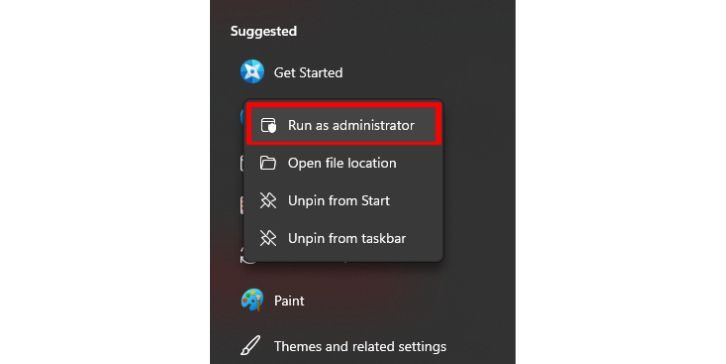
Windows bazen yükleyicilerin sistem klasörlerine dosya yazmasını engeller. Kurulumu yönetici haklarıyla çalıştırmak bu kısıtlamaları kaldırır ve yükleyiciye sürücünüze tam erişim sağlar.

İzleyebileceğiniz adımlar şunlardır:
- Kurulum dosyasına sağ tıklayın.
- Yönetici olarak çalıştır'ı seçin.
- Kurulumu tekrar başlatın.
Düzeltme 5: Oyunu Önce WinRAR veya 7 Zip ile Çıkarın
Bazı yükleyiciler sıkıştırılmış dosyaları setup.exe dosyasında gizler. Yerleşik paket açıcı başarısız olursa arşivi manuel olarak çıkarmayı deneyebilirsiniz. Bu, yeniden paketlemeler veya büyük SFX arşivleri için işe yarar.
İşte adımlar:
- Kurulum dosyasına sağ tıklayın.
- WinRAR veya 7 Zip ile Aç'ı seçin.
- İçeriği yeni bir klasöre çıkarın.
- Oyun yükleyicisini bu klasörden çalıştırın.
Düzeltme 6: Yükleyiciyi Farklı Bir Sürücüye Taşıma
Bazen kurulumunu yaptığınız sürücünün okuma hızları yavaş olabilir veya sektörleri zarar görebilir. Kurulum dosyalarını başka bir sürücüye taşımak veya oyunu farklı bir sürücüye yüklemek hatayı düzeltebilir. Ağır dekompresyon sırasında SSD'ler HDD'lerden daha iyi çalışır.
Düzeltme 7: Sürücünüzde hatalar olup olmadığını kontrol edin
HDD veya SSD'nizde bozuk sektörler varsa yükleyici oyun verilerini okurken veya yazarken başarısız olabilir. Windows bazı sürücü sorunlarını tarayıp onarabilir.
İşte adımlar:
- Komut İstemi'ni yönetici olarak açın.
- Tür: chkdsk C: /f /r
- Enter'a basın.
- Sorulursa bilgisayarınızı yeniden başlatın.
Sürücüde çok sayıda hata varsa değiştirmeyi düşünün.
Düzeltme 8: RAM'ınızı Sorunlara Karşı Test Edin
Arızalı RAM, sıkıştırmayı açma sırasında dosyaları bozabilir. Bu, yakalanması en zor sorunlardan biridir çünkü siz ağır görevleri yerine getirene kadar Windows iyi görünebilir. ISDone.dll hataları, hatalı RAM büyük arşivlerin açılmasını engellediğinde ortaya çıkabilir.
Windows'un yerleşik bir bellek test aracı vardır.
Başlat menüsünü açın ve Windows Bellek Tanılama'yı arayın. Çalıştırın ve bilgisayarınızı yeniden başlatın. Hata bildirirse RAM çubuğunun değiştirilmesi gerekebilir.
Düzeltme 9: Hasarlı ISDone.dll veya Unarc.dll dosyasını değiştirin
Bazen DLL dosyalarının kendisi bozuktur. Bunları temiz sürümlerle değiştirmek hatayı düzeltebilir. Yalnızca güvenilir kaynaklardan veya orijinal yükleyiciden gelen dosyaları kullanmalısınız. Kötü amaçlı yazılım içerebileceğinden asla rastgele DLL dosyalarını internetten indirmeyin.
Yükleyici kendi DLL dosyalarını içeriyorsa, kurulum dosyalarının yeniden yüklenmesi veya doğrulanması, dosyaları geri yükleyecektir.
Düzeltme 10: Yüklemeden Önce Arka Plan Uygulamalarını Kapatın
Chrome, Discord, Steam veya OBS gibi ağır programlar çok fazla RAM kullanabilir. Oyun kurulumu sırasında arka planda çalıştıklarında yükleyicinin hafızası yeterli olmayabilir. Bu bir ISDone.dll hatasını tetikleyebilir.
Kuruluma başlamadan önce ihtiyacınız olmayan her şeyi kapatın. Bu, sıkıştırmayı açmak için daha fazla RAM ve CPU gücünü serbest bırakır.
Bu Hatayı Tekrar Önlemek İçin Önleme İpuçları
Gelecekte hatayı önlemenin bazı basit yolları şunlardır:
- Sürücünüzde en az 20 ila 30 GB boş alan bulundurun
- Büyük indirmeleri duraklatmaktan veya yeniden başlatmaktan kaçının
- Temiz çıkarma için WinRAR veya 7 Zip kullanın
- Windows'u ve tüm sürücüleri güncelleyin
- Oyunları hızlı SSD'lere yükleyin
- RAM sağlığını düzenli olarak kontrol edin
- Ağır kurulumlar sırasında bilgisayarınızı serin tutun
Çözüm
ISDone.dll hatası, oyunun dosyalarını açmasını engelleyen bir şey olduğunda ortaya çıkar. Bu bir bellek sorunu, bozuk bir arşiv, bozuk bir sürücü sektörü veya engellenmiş bir dosya olabilir. Bu kılavuzdaki düzeltmelerin üzerinde çalışmak çoğu kullanıcı için sorunu çözecektir. Hata sürekli olarak tekrarlanıyorsa sürücünüzü veya RAM'inizi kontrol edin çünkü donanım sorunları tekrarlanan açma hatalarına da neden olabilir.
